我们在使用电脑的时候,总会遇到一些大大小小的问题,解决不了的话基本都会选择重装系统。那如果没有U盘的话该怎么重装系统呢?下面我们就来看看没有u盘怎么重装系统的方法步骤。
工具/原料:
系统版本:windows7系统
品牌型号:ThinkPad T430i
软件版本:小白三步装机版1.0+魔法猪装机大师V1940
方法/步骤:
方法一:使用小白三步装机版在线重装win7系统
1.没有u盘怎么重装系统呢?首先下载安装小白三步装机版软件电脑上并打开,选择需要安装的windows7系统,点击立即重装。

2.装机软件将会开始下载系统镜像,请保持网络的畅通。
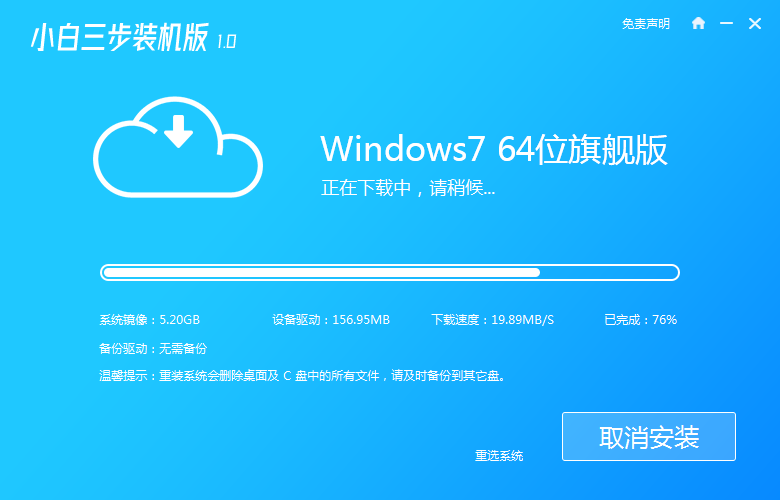
3.环境部署完成之后,点击”立即重启“电脑。
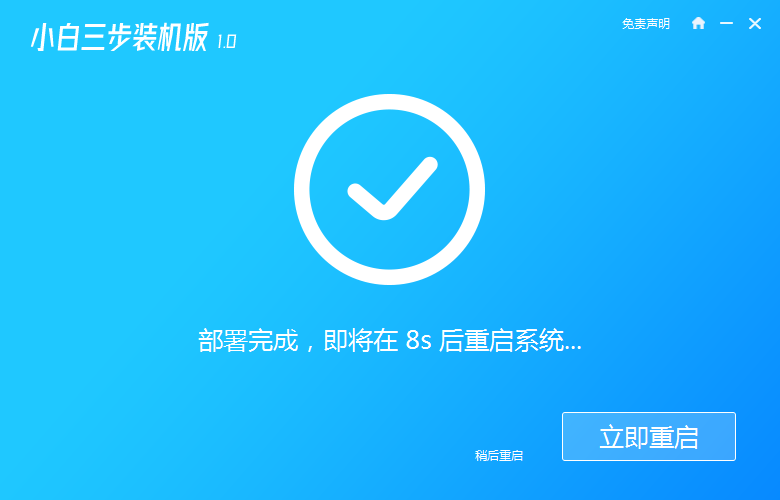
4.重启电脑之后进入启动项界面,选择第二选项按回车键进入Windows PE系统。
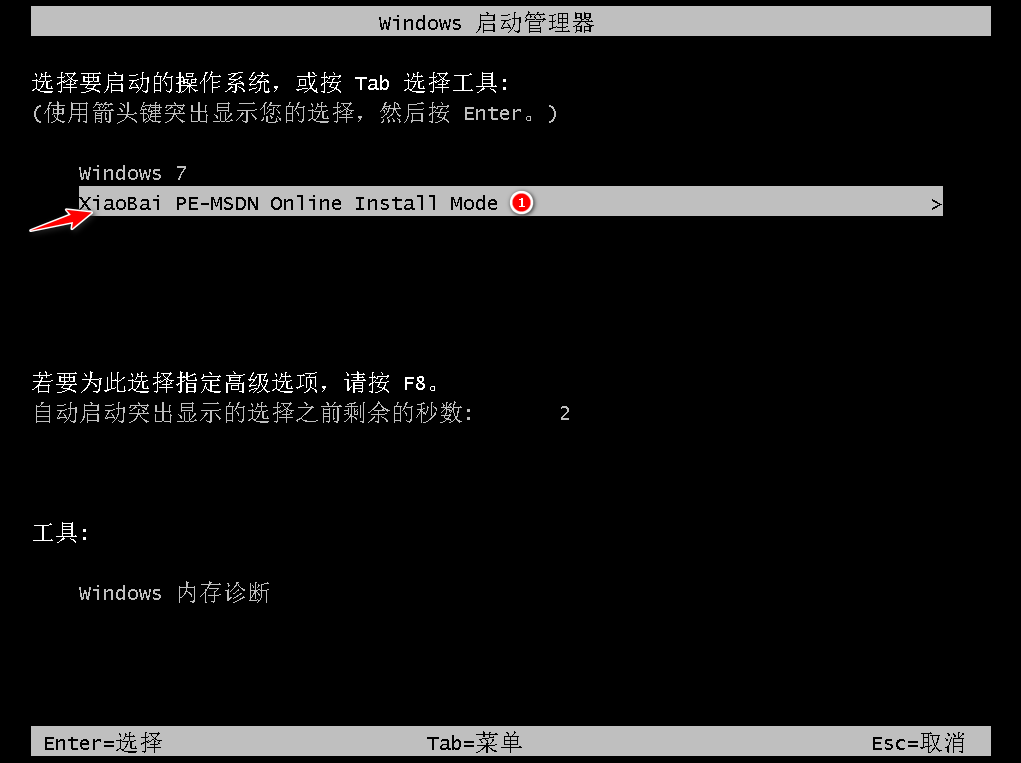
5.电脑进入到 PE 系统界面中,双击打开装机工具进行win7系统的安装。
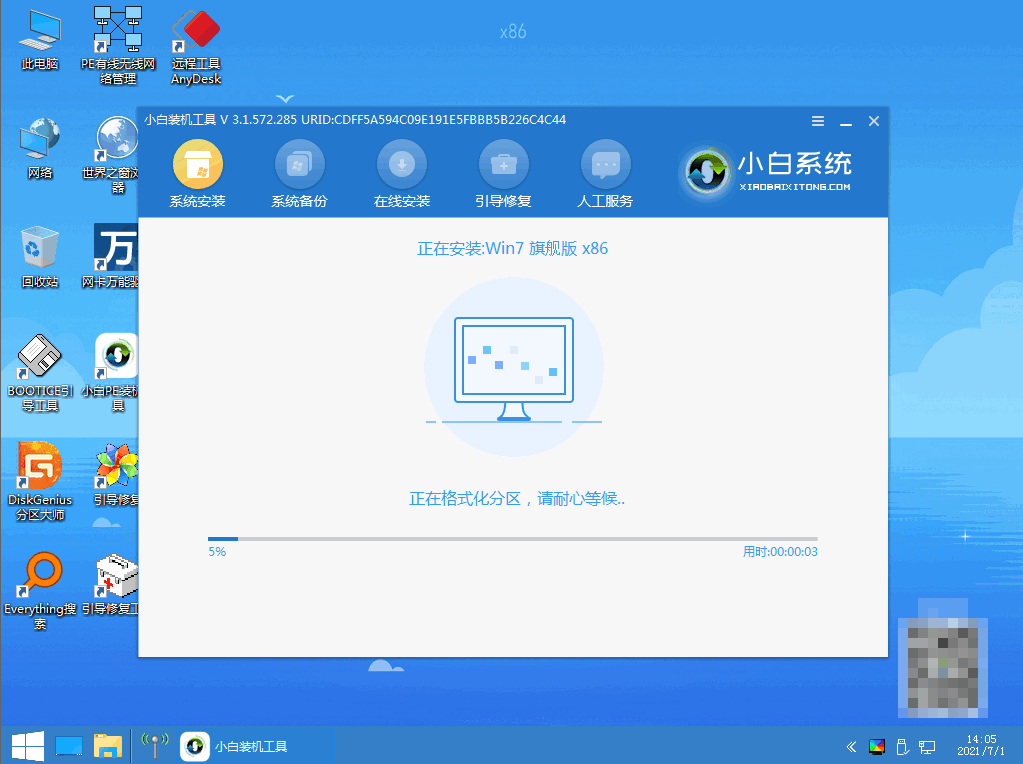
6.系统安装完成之后,再次点击立即重启电脑。
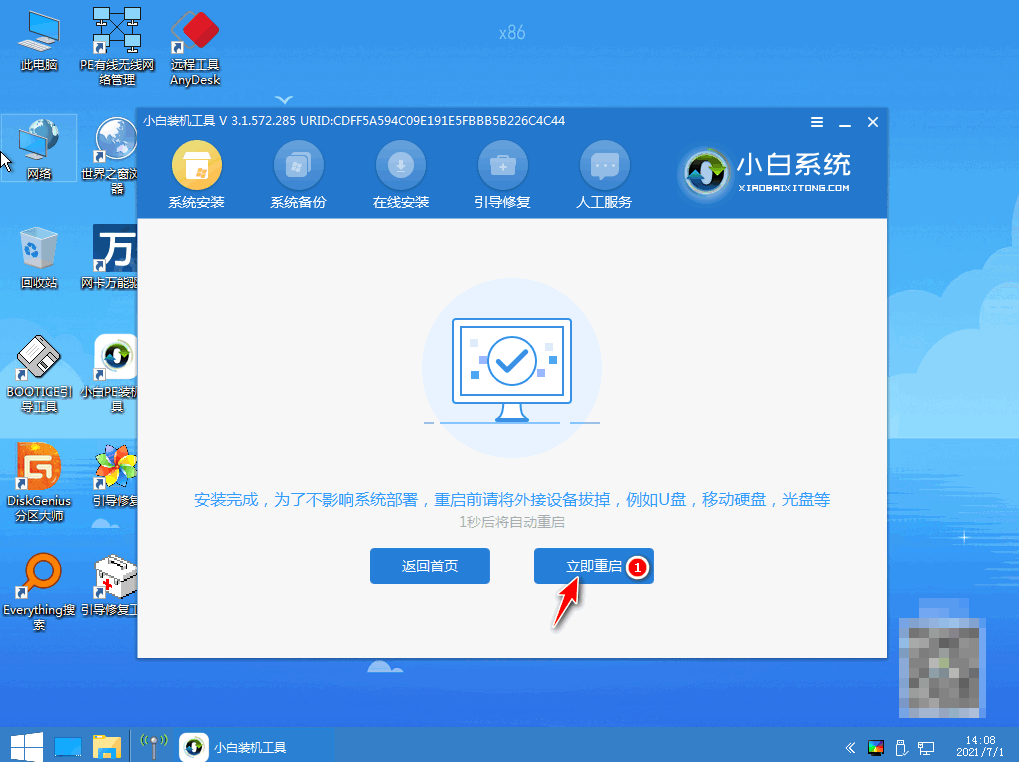
7.直至进入全新win7系统桌面,即说明重装系统成功。

方法二:使用魔法猪装机大师工具在线重装win7系统
1、首先在电脑上下载安装魔法猪一键重装系统软件,双击打开,选择安装的win7系统,点击安装此系统,点击下一步。
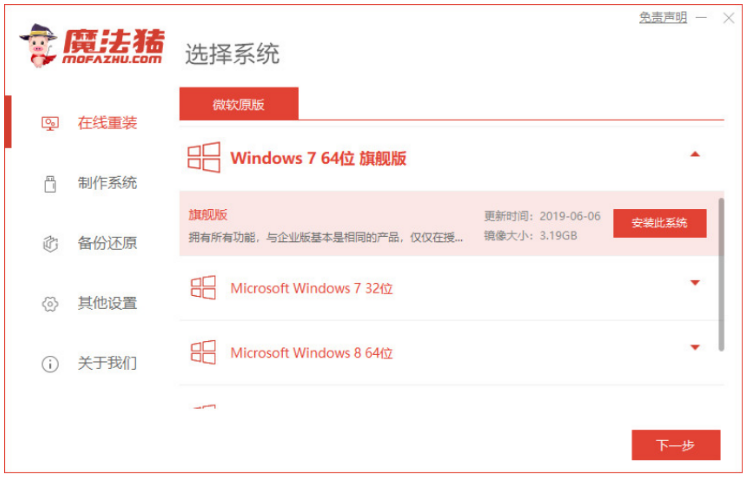
2、请大家耐心等待软件下载系统文件等等。
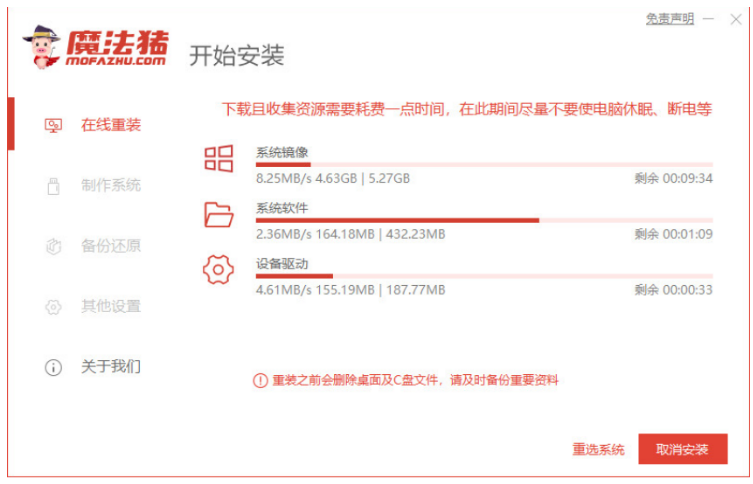
3、环境部署完成之后,选择立即重启电脑。
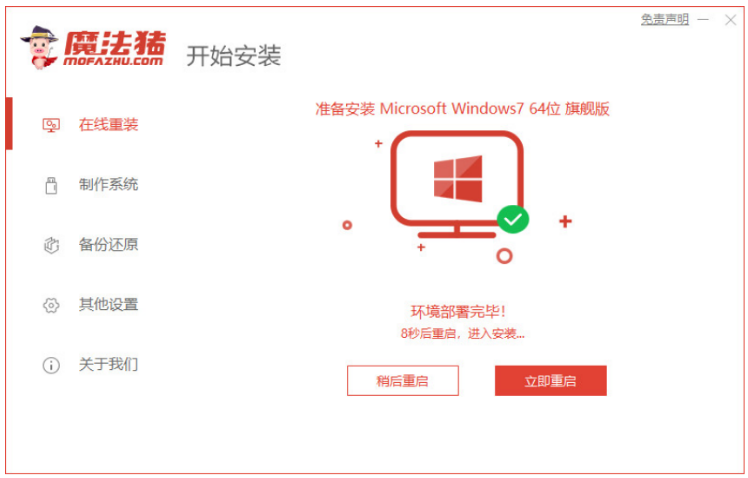
4、进入这个界面,选择mofazhu pe-msdn项按回车键进入pe系统界面。
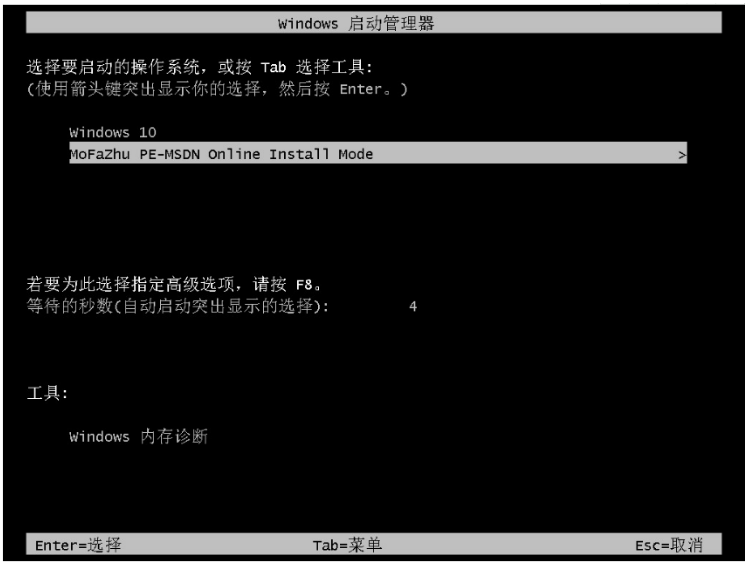
5、当进入pe系统之后,装机软件将会自动打开魔法猪装机工具进行安装windows7系统。
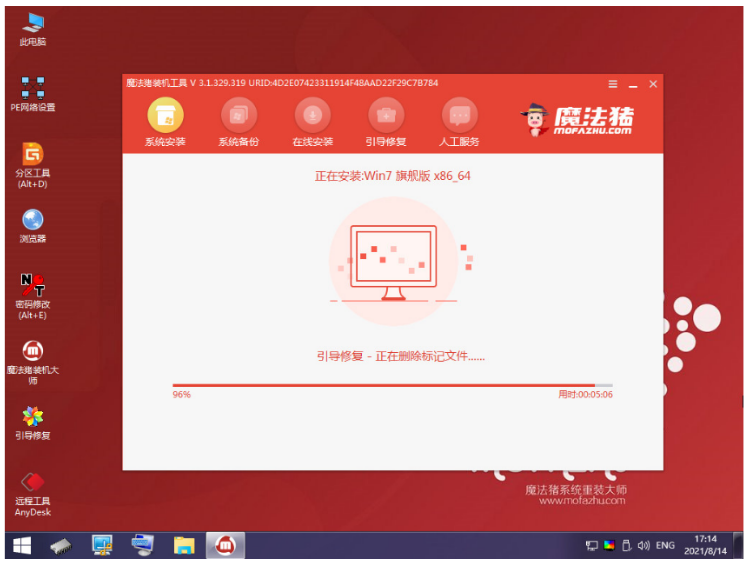
6、系统安装完成之后,选择立即重启电脑。
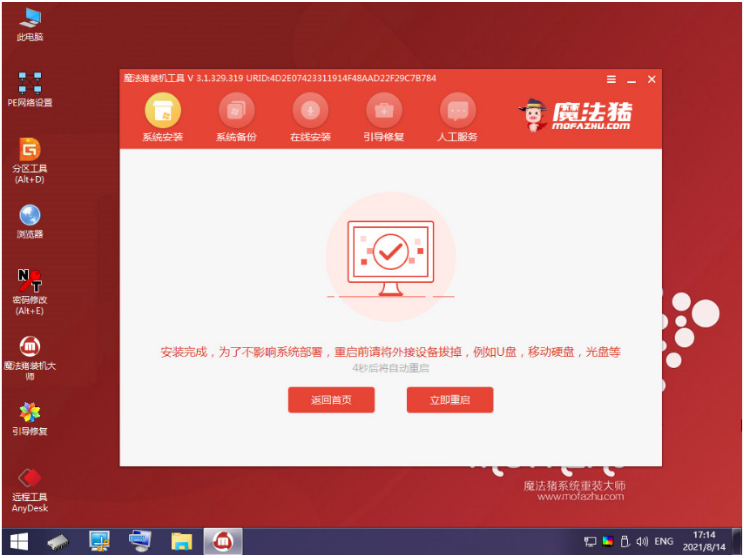
7、重启电脑之后,直至进入到安装好的windows界面即说明安装成功。
#FormatImgID_13#
总结:
方法一:使用小白三步装机版在线重装win7系统
1、打开小白装机工具,选择win7系统安装;
2、重启电脑选择进入pe系统继续安装系统;
3、再次重启电脑直至进入win7系统桌面即可。
方法二:使用魔法猪装机大师工具在线重装win7系统
1、打开魔法猪重装大师,选择win7系统;
2、再按照软件提示一步步安装即可完成重装。